Se você usa Linux e precisa executar programas do Windows, mas não quer usar esse sistema, veja como instalar a versão mais recente do Wine no Linux.
Wine (Wine Is Not an Emulator) é um software livre e de código aberto, que tem como objetivo permitir que os aplicativos desenvolvidos para Microsoft Windows possam ser executados no Linux, Mac, FreeBSD e Solaris. O aplicativo é muito importante para ex-usuários do sistema operacional Windows ou para qualquer pessoa que ainda precisa usar os aplicativos desse sistema no Linux.
Basicamente, o programa permite que você execute software feito para o sistema operacional Windows em outros sistemas operacionais, sem a necessidade de instalar o sistema operacional físico. Ele também fornece implementações alternativas das bibliotecas DLL, que são chamados pelos programas do sistema operacional da Microsoft. Dessa forma, você pode rodar aplicativos para Windows no Linux, sem complicações.
O aplicativo foi atualizado recentemente e por isso, esse tutorial está sendo republicado com os links atualizados.
Conheça melhor o Wine
Para saber mais sobre esse programa, clique nesse link.
Como instalar a versão mais recente do Wine no Linux OpenSUSE e seus derivados
Para instalar instalar a versão mais recente do Wine no Linux OpenSUSE e seus derivados, faça o seguinte:
Passo 1. Abra um terminal;
Passo 2. Se seu sistema for um OpenSUSE 12.3, adicione o repositório do programa com este comando:
sudo zypper ar -f http://download.opensuse.org/repositories/Emulators:/Wine/openSUSE_12.3/ winePasso 3. Se seu sistema for um OpenSUSE 13.1, adicione o repositório do programa com este comando:
sudo zypper ar -f http://download.opensuse.org/repositories/Emulators:/Wine/openSUSE_13.1/ winePasso 4. Se seu sistema for um OpenSUSE 13.2, adicione o repositório do programa com este comando:
sudo zypper ar -f http://download.opensuse.org/repositories/Emulators:/Wine/openSUSE_13.2/ winePasso 5. Atualize o gerenciador de pacotes com o comando:
sudo zypper refreshPasso 6. Agora use o comando abaixo para instalar o programa;
sudo zypper install wine1.7 winetricksPasso 7. Se precisar, desinstale o programa, usando o comando abaixo;
sudo zypper remove wine1.7 winetricksComo instalar a versão mais recente do Wine no Linux Fedora, CentOS e seus derivados
Para instalar instalar a versão mais recente do Wine no Linux Fedora, CentOS e seus derivados, faça o seguinte:
Passo 1. Abra um terminal;
Passo 2. Use os comando abaixo para instalar as dependências necessárias para a compilação e instalação do Wine;
sudo yum -y groupinstall 'Development Tools'sudo yum -y install flex bison libX11-devel freetype-devel libxml2-devel libxslt-devel prelink libjpeg-devel libpng-develPasso 3. Use o comando abaixo para baixar o cóidgo fonte do programa. Se o link estiver desatualizado, acesse essa página, baixe a última versão e salve-o com o nome wine.tar.bz2:
wget http://ufpr.dl.sourceforge.net/project/wine/Source/wine-1.7.49.tar.bz2 -O wine.tar.bz2Passo 4. Use o comando a seguir para descompactar o arquivo baixado;
tar -xvf wine.tar.bz2Passo 5. Acesse a pasta criada;
cd wine-*Passo 6. Confira se o seu sistema é de 32 bits ou 64 bits, para isso, use o seguinte comando no terminal:
uname -mPasso 7. Se seu sistema é de 32 bits, use o comando abaixo para instalar o Wine;
./tools/wineinstallPasso 7. Se seu sistema é de 64 bits, use os comandos abaixo para instalar o Wine;
./configure --enable-win64makesudo make installPasso 5. Caso seja necessário, desinstale o programa, usando o comando abaixo;
sudo yum remove wine1.7Como instalar a versão mais recente do Wine no Linux Ubuntu e seus derivados
Para instalar instalar a versão mais recente do Wine no Linux Ubuntu e ainda poder receber automaticamente as futuras atualizações dele, você deve fazer o seguinte:
Passo 1. Abra um terminal (no Unity use as teclas CTRL + ALT + T);
Passo 2. Se ainda não tiver, adicione o repositório do programa com este comando:
sudo add-apt-repository ppa:ubuntu-wine/ppaPasso 3. Atualize o gerenciador de pacotes com o comando:
sudo apt-get updatePasso 4. Agora use o comando abaixo para instalar o programa;
sudo apt-get install wine1.7 winetricksPasso 5. Se precisar, desinstale o programa, usando o comando abaixo;
sudo apt-get wine1.7 winetricksUma vez instalado, você já pode testar o programa. Para instalar e rodar aplicativos para Windows no Linux, abra o Nautilus (ou outro gerenciador de arquivo que suporte o programa) e vá para uma pasta onde está um programa Windows e clique com o botão direito do mouse. No menu que aparece, clique na opção “Open With Wine” (Abrir com o Wine).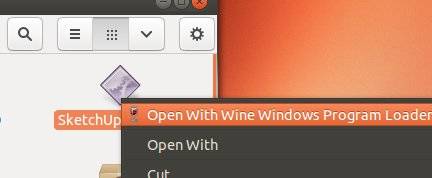
Ou abra um terminal e vá para uma pasta onde está um programa Windows e digite:
wine programaSó não esqueça de substituir “programa” pelo nome do executável Windows.
O que está sendo falado no blog hoje
- Firefox no Ubuntu: veja como manter o navegador atualizado
- Como instalar a versão mais recente do Wine no Linux
- Como instalar o Apache OpenOffice no Linux
- Como instalar o gerenciador de senhas KeePassX no Ubuntu
- Como instalar a última versão estável do Google Chrome no Linux
- Como adicionar repositórios no Ubuntu sem usar o terminal
- Como instalar os emoticons do Facebook no Pidgin
Não está aparecendo algo?
Este post é melhor visualizado acessando direto da fonte. Para isso, clique nesse link.
Não está aparecendo algo?
Este post é melhor visualizado acessando direto da fonte. Para isso, clique nesse link: Como instalar os emoticons do Facebook no Pidgin.